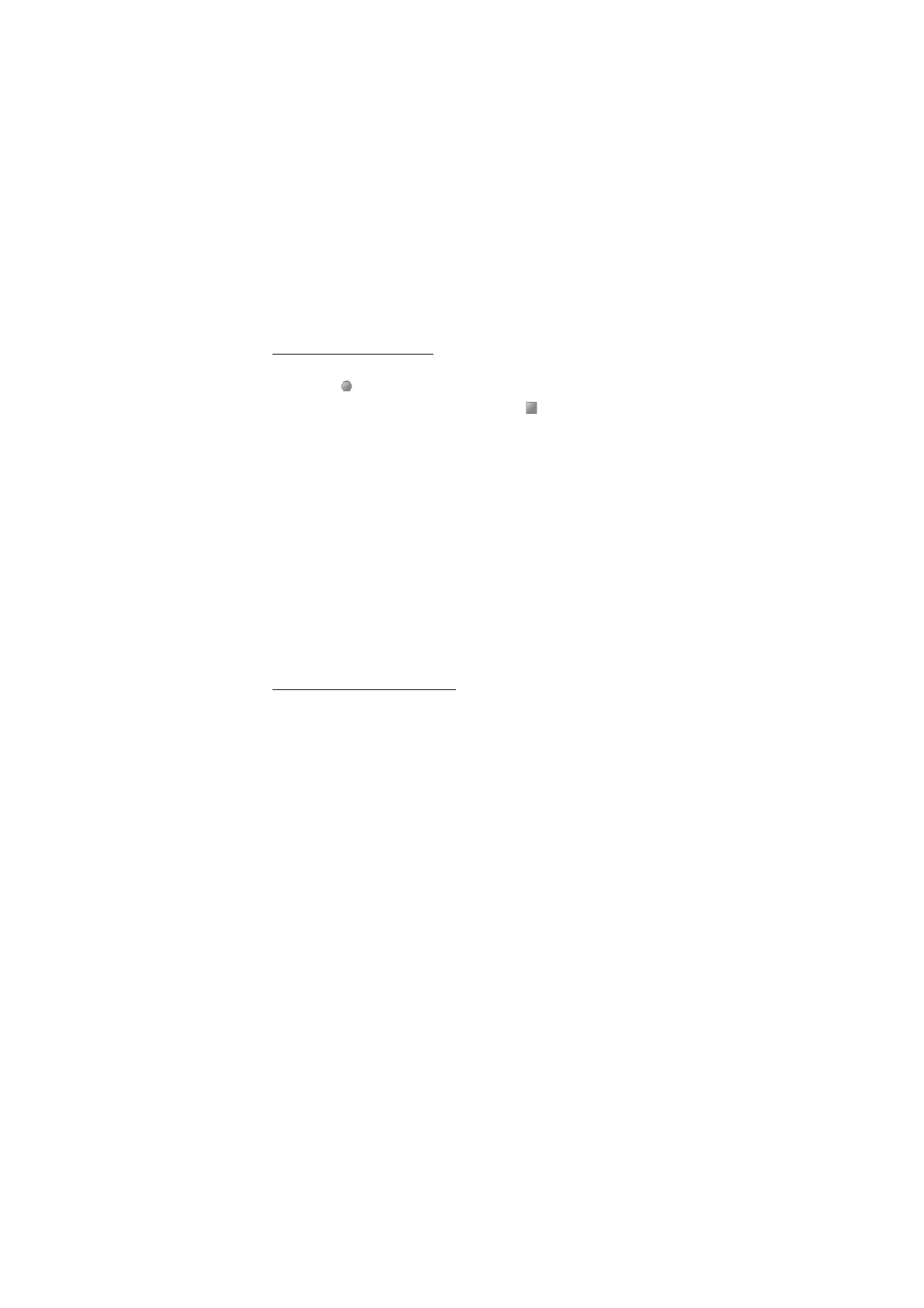
■ Messagerie instantanée
Passez à un autre niveau de messagerie texte en utilisant la messagerie
instantanée (Chat) (service réseau) dans un environnement sans fil. Vous
pouvez engager une conversation avec vos amis et votre famille via la
messagerie instantanée, quel que soit le système mobile ou la plate-
forme (comme l'Internet) qu'ils emploient, à condition que vous utilisiez
tous le même service de messagerie instantané.
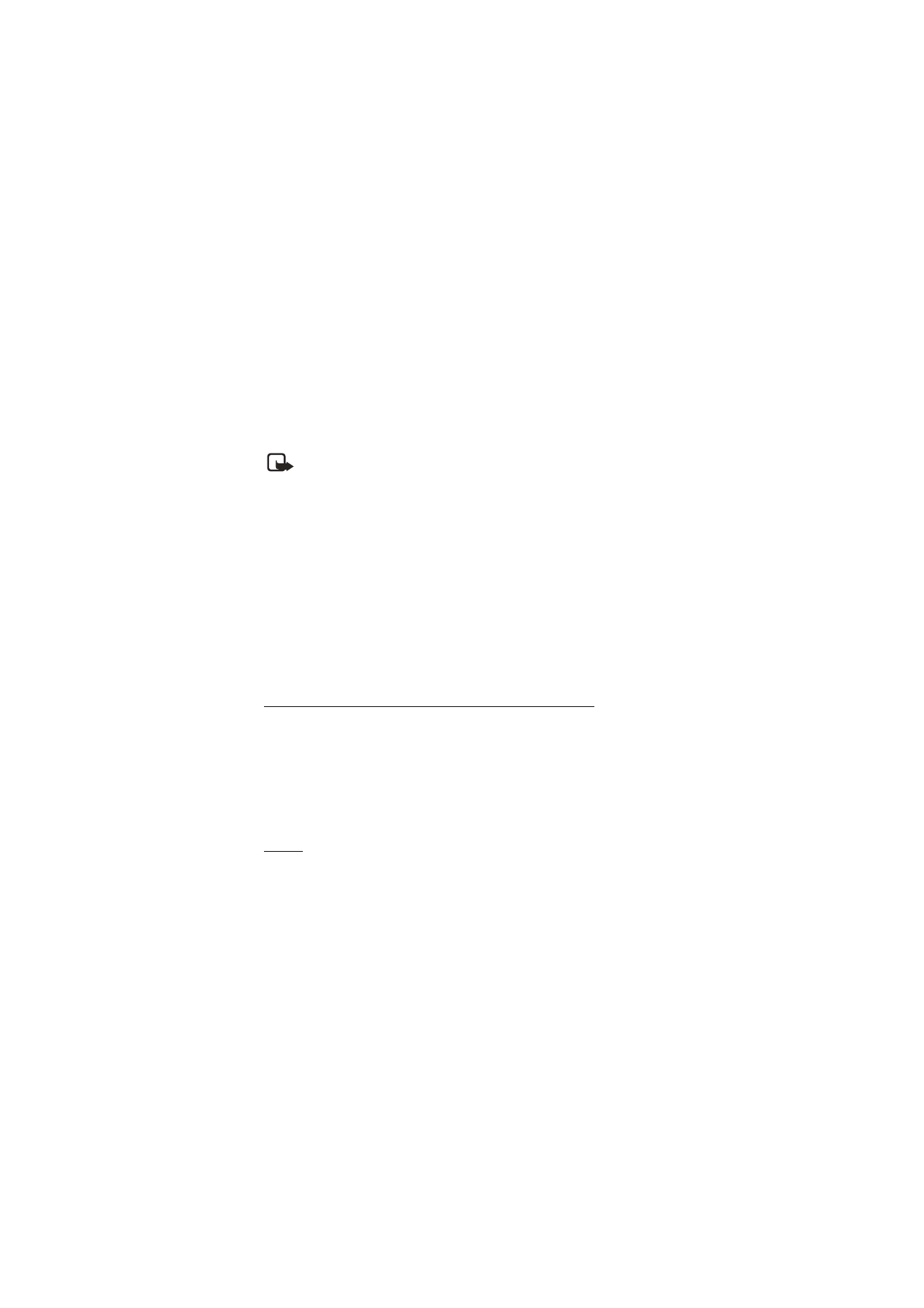
M e s s a g e s
42
Avant de pouvoir commencer à utiliser la messagerie instantanée, vous
devez vous abonner au service de messagerie texte de votre opérateur
de téléphonie mobile et vous inscrire au service de messagerie
instantanée que vous souhaitez utiliser. Vous devez également obtenir
un nom d'utilisateur et un mot de passe. Pour plus d'informations, voir
S'inscrire à un service de messagerie instantanée p. 42.
Remarque : En fonction de votre prestataire de services de messagerie
instantanée et de votre opérateur de téléphonie mobile, vous n'aurez
peut-être pas accès à toutes les fonctionnalités décrites dans ce guide.
Pour définir les paramètres requis pour le service de messagerie
instantanée, voir
Param. connexion
à la section Accès p. 42. Les icônes
et messages qui s'affichent à l'écran peuvent varier d'un service de
messagerie instantanée à l'autre.
Vous pouvez utiliser les autres fonctions disponibles sur le téléphone
tout en étant connecté au service de messagerie instantanée. Celui-ci
passe alors à l'arrière-plan. En fonction du réseau, la session de
messagerie instantanée active peut décharger la batterie du téléphone
plus rapidement et vous devrez peut-être brancher le téléphone sur un
chargeur.
S'inscrire à un service de messagerie instantanée
Pour ce faire, inscrivez-vous via Internet auprès du prestataire de
services de messagerie instantanée que vous avez choisi. Pendant le
processus d'inscription, vous aurez l'occasion de créer un nom
d'utilisateur et un mot de passe de votre choix. Pour plus d'informations
sur l'inscription aux services de messagerie instantanée, contactez votre
prestataire de services de téléphonie mobile.
Accès
Pour accéder au menu
Chat
alors que vous êtes hors ligne, sélectionnez
Menu
>
Messagerie
>
Chat
. En fonction de votre prestataire de services
de messagerie instantanée, il est possible que ces options de menu ne
soient pas exactement celles qui s'affichent.
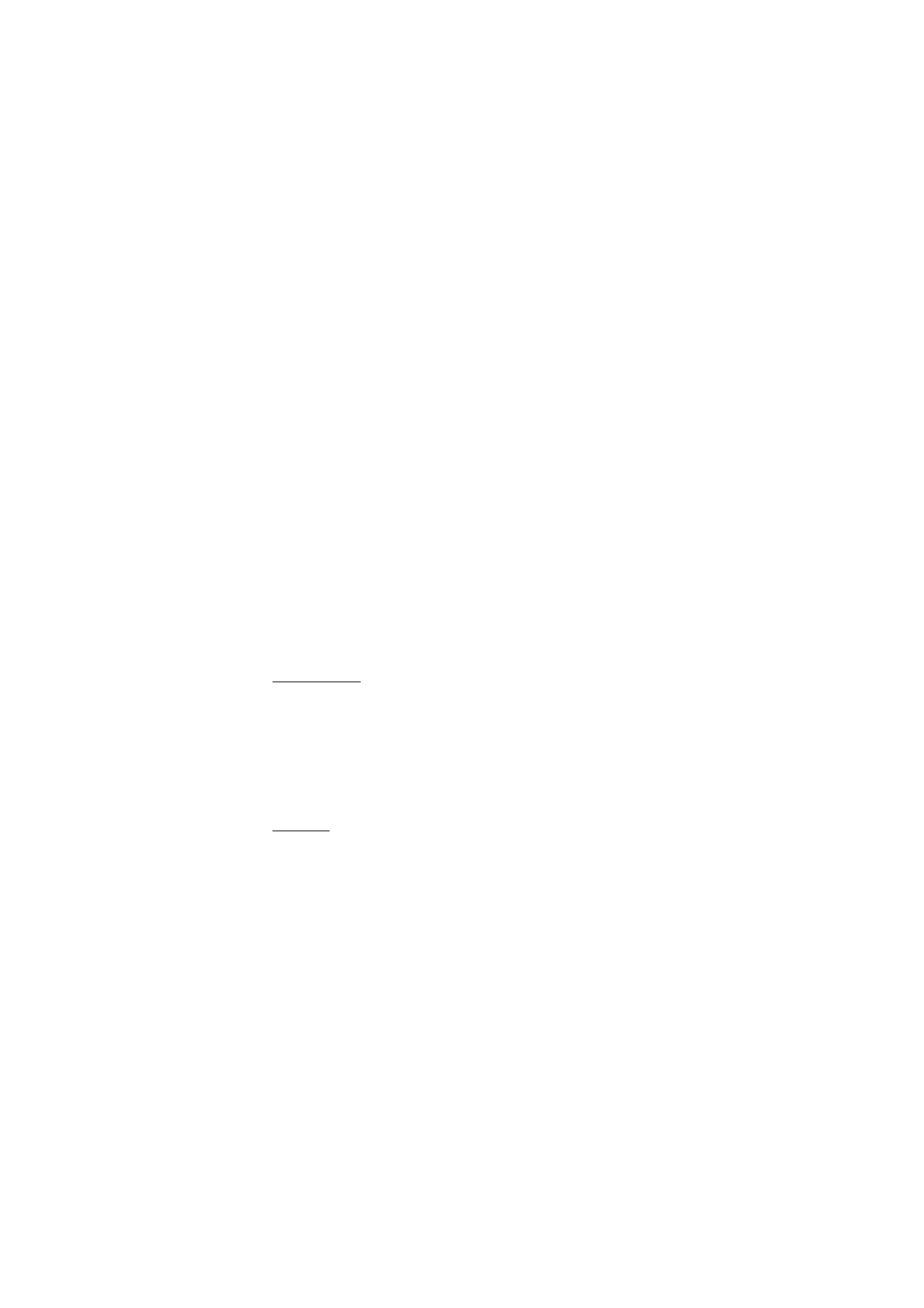
M e s s a g e s
43
Si plusieurs jeux de paramètres de connexion de service de messagerie
instantanée sont disponibles, sélectionnez celui qui vous intéresse. Si un
seul jeu est défini, il est automatiquement sélectionné.
Les options suivantes s'affichent :
Se connecter
: pour vous connecter au service de messagerie
instantanée. Pour que le téléphone se connecte automatiquement au
service de messagerie instantanée dès sa mise sous tension, au cours de
la session de connexion, faites défiler jusqu'à
Connex. autom.:
et
sélectionnez
Changer
>
Activée
ou sélectionnez
Menu
>
Messagerie
>
Chat
, connectez-vous au service de messagerie instantanée et
sélectionnez
Paramètres
>
Connexion automatique
>
A l'allumage du
tél.
.
Convers. enreg.
: pour afficher, effacer ou renommer les conversations
que vous avez enregistrées durant une session de messagerie
instantanée.
Param. connexion
: pour modifier les paramètres requis pour la
messagerie et la connexion au service de présence.
Se connecter
Pour vous connecter au service de messagerie instantanée, ouvrez le
menu
Chat
, sélectionnez éventuellement le service de messagerie
instantanée, puis sélectionnez
Se connecter
. Une fois la connexion
établie, le message
Connexion établie
s'affiche.
Pour vous déconnecter du service de messagerie instantanée,
sélectionnez
Options
>
Se déconnecter
.
Sessions
Lorsque vous êtes connecté au service de messagerie instantanée, votre
état, tel qu'il apparaît aux autres utilisateurs, est affiché dans une ligne
d'état :
Connecté(e)
,
Etat: Occupé
ou
Non connect.
: pour modifier
votre propre état, sélectionnez
Changer
.
Sous la ligne d'état, trois dossiers apparaissent ; ils contiennent vos
contacts et indiquent leur état. Pour développer le dossier, mettez-le en
surbrillance et sélectionnez
Dvlper
(ou appuyez sur la touche de
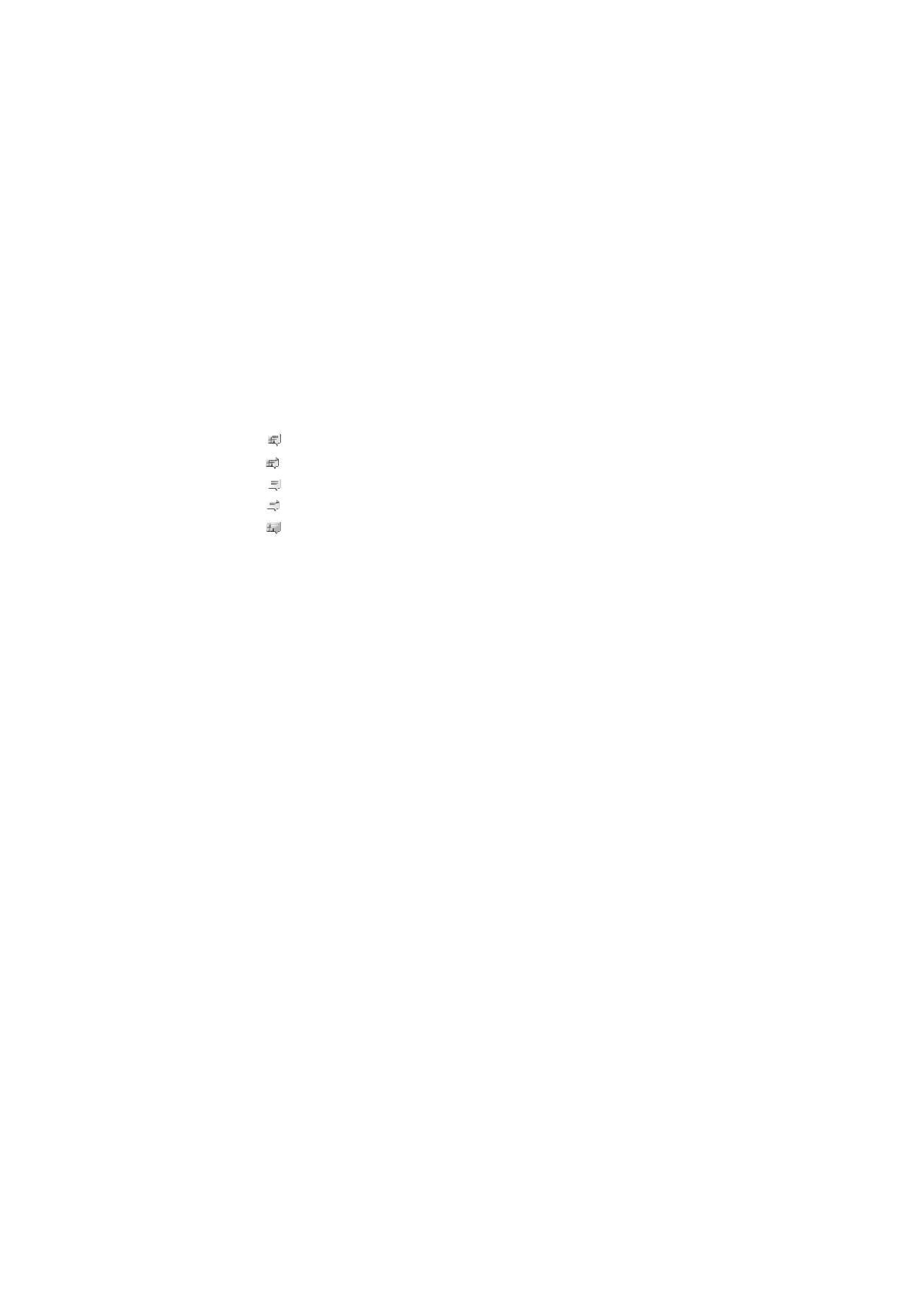
M e s s a g e s
44
défilement vers la droite) ; pour réduire le dossier, sélectionnez
Réduire
(ou appuyez sur la touche de défilement vers la gauche).
Conversations
: affiche la liste des invitations ou des messages
instantanés nouveaux ou non lus de la session de messagerie
instantanée en cours.
indique un nouveau message de groupe.
indique un message de groupe lu.
indique un nouveau message instantané.
indique un message instantané lu.
indique une invitation.
Les icônes et messages texte qui s'affichent à l'écran peuvent varier en
fonction du service de messagerie instantanée que vous avez choisi.
Connect.
: affiche le nombre de contacts en ligne.
Non conn.
: affiche le nombre de contacts hors ligne.
Pour démarrer une conversation, développez le dossier
Connect.
ou
Non
conn.
, faites défiler jusqu'au contact avec lequel vous souhaitez
communiquer, puis sélectionnez
Chat
. Pour répondre à une invitation ou
à un message, développez le dossier
Conversations
, faites défiler
jusqu'au contact avec lequel vous souhaitez communiquer, puis
sélectionnez
Ouvrir
. Pour ajouter des contacts, voir Ajouter des contacts
Chat p. 46.
Groupes
>
Groupes publics
(options grisées si les groupes ne sont pas
pris en charge par le réseau) : affiche la liste des signets vers des groupes
publics fournis par le prestataire de services. Pour démarrer une session
de messagerie instantanée en groupe, faites défiler jusqu'au groupe
désiré et sélectionnez
Rejoind.
. Saisissez le nom qui vous servira de
surnom durant la conversation. Une fois que vous avez réussi à vous
joindre à la conversation, vous pouvez démarrer une conversation en
groupe. Vous pouvez créer un groupe privé. Voir Groupes p. 46.
Chercher
>
Utilisateurs
ou
Groupes
: pour rechercher sur le réseau
d'autres utilisateurs ou groupes publics de messagerie instantanée à
partir d'un numéro de téléphone, d'un surnom, d'une adresse e-mail ou
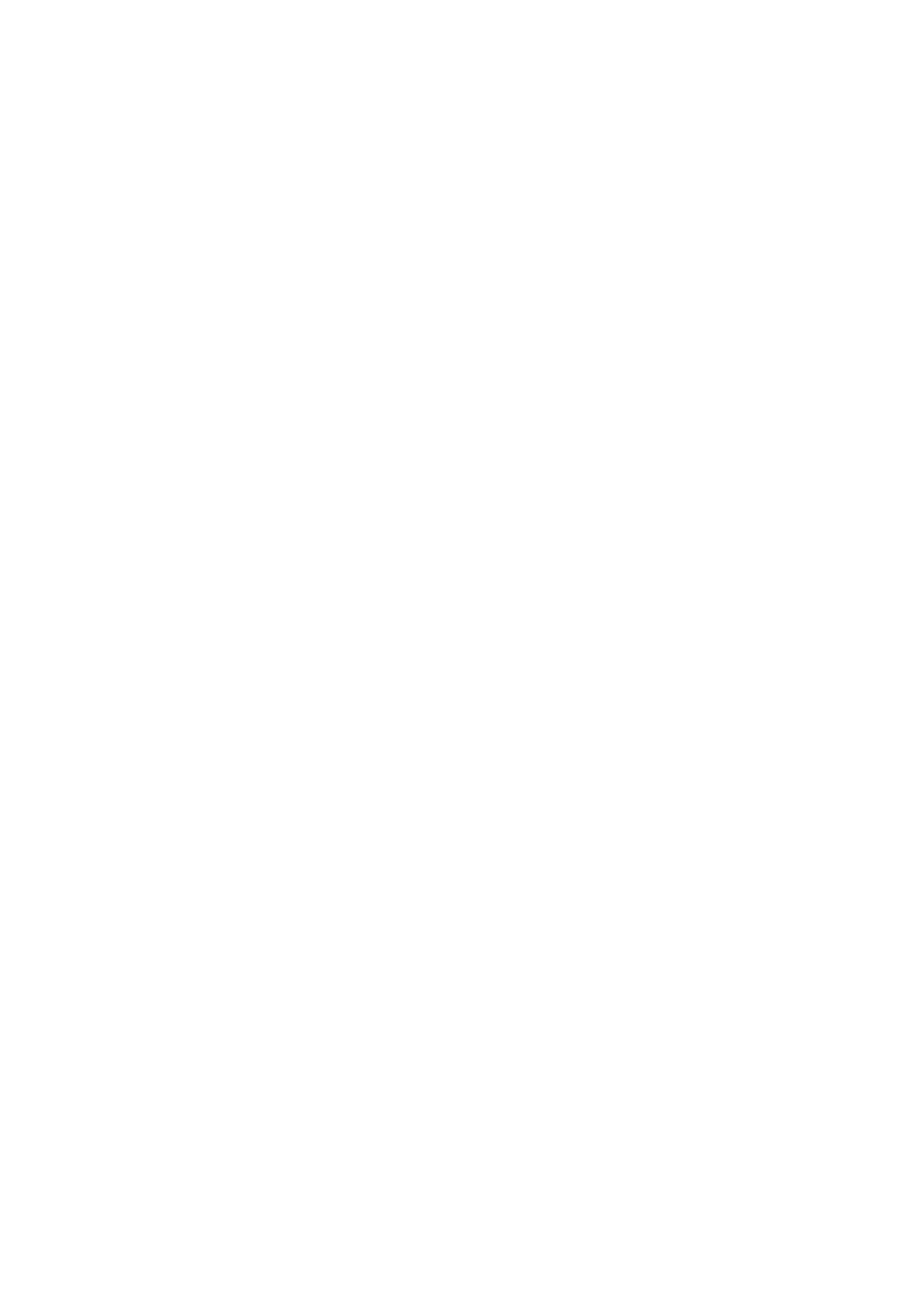
M e s s a g e s
45
d'un nom. Sélectionnez
Groupes
pour rechercher un groupe à partir d'un
membre de celui-ci ou d'une rubrique, d'un ID ou du nom d'un groupe.
Options
>
Chat
ou
Rejoindre groupe
: pour démarrer une conversation
après avoir trouvé l'utilisateur ou le groupe avec lequel vous voulez
communiquer.
Accepter ou rejeter une invitation
En mode veille, lorsque vous êtes connecté au service de messagerie
instantanée et que vous recevez une invitation à participer à une
session, le message
Nouvelle invitation reçue
s'affiche. Pour lire le
message, sélectionnez
Lire
. Si vous avez reçu plusieurs invitations, faites
défiler jusqu'à l'une d'elles et sélectionnez
Ouvrir
. Pour rejoindre la
conversation de groupe privée, sélectionnez
Accepter
et saisissez le nom
qui vous servira de surnom durant la conversation. Pour rejeter ou
supprimer l'invitation, sélectionnez
Options
>
Rejeter
ou
Supprimer
.
Lire un message instantané
En mode veille, lorsque vous êtes connecté au service de messagerie
instantanée et que vous recevez un nouveau message concernant une
conversation inactive,
Nouveau message instantané
s'affiche à l'écran.
Pour lire le message, sélectionnez
Lire
.
Si vous recevez plusieurs messages,
N nouv. messages instantanés
s'affiche à l'écran, N indiquant le nombre de nouveaux messages.
Sélectionnez
Lire
, faites défiler jusqu'au message voulu, puis
sélectionnez
Ouvrir
.
Les nouveaux messages reçus durant une conversation active sont
stockés dans le dossier
Chat
>
Conversations
. Si vous recevez un
message d'un émetteur ne faisant pas partie des
Contacts Chat
, l'ID de
cet émetteur est affiché. Pour ajouter un nouveau contact, sélectionnez
Options
>
Enreg. contact
.
Participer à une conversation
Pour participer à une session de Chat, rédigez votre message et
sélectionnez
Envoyer
ou appuyez sur la touche d'appel. Sélectionnez
Options
pour accéder aux options disponibles.
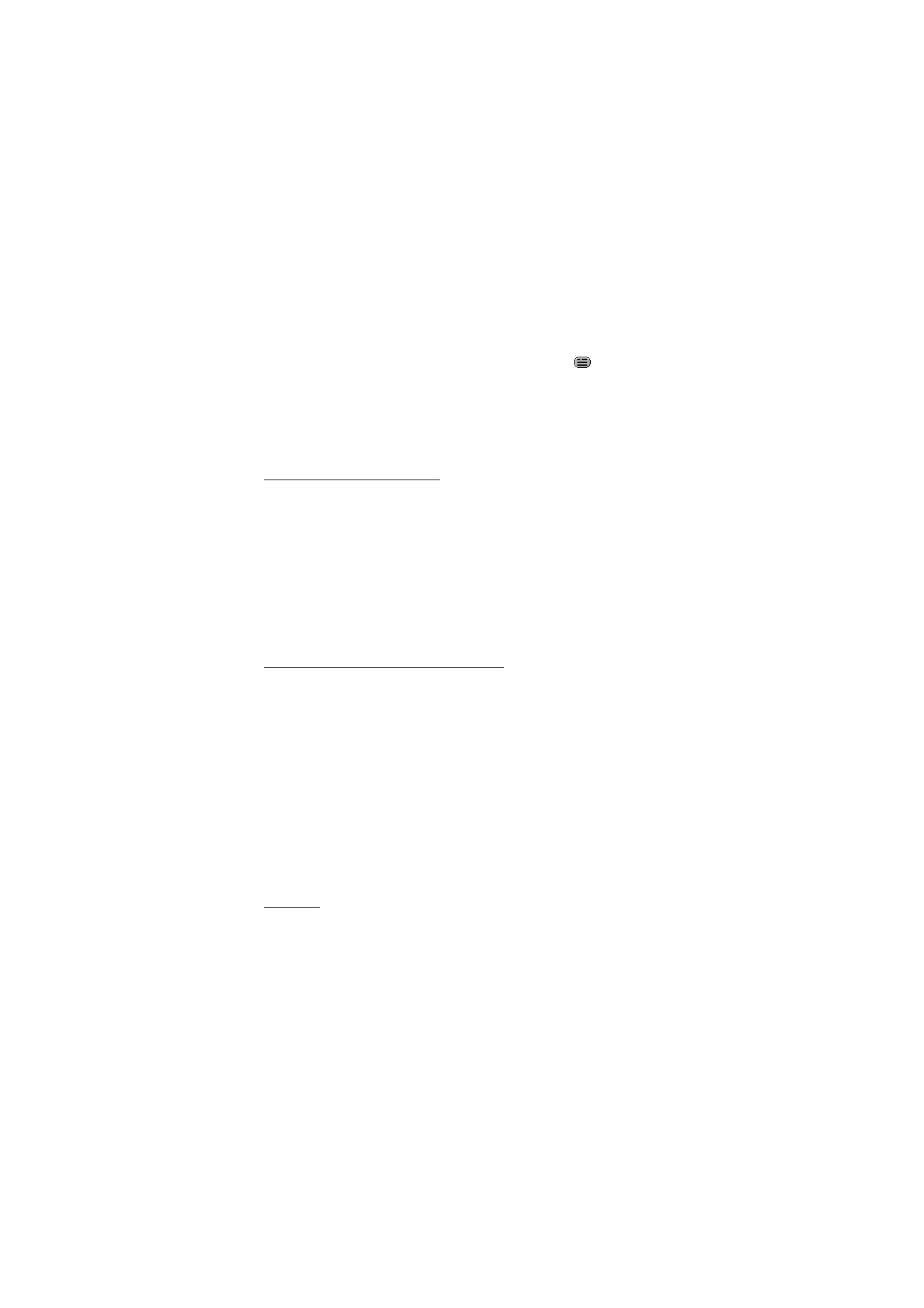
M e s s a g e s
46
Si vous recevez durant une conversation un message provenant d'une
personne qui ne participe pas à la conversation en cours,
s'affiche
et le téléphone émet un signal sonore.
Rédigez votre message et sélectionnez
Envoyer
ou appuyez sur la
touche d'appel. Votre message est affiché et le message de réponse
s'affiche en dessous.
Ajouter des contacts Chat
1. Connectez-vous au service Chat et, dans le menu principal,
sélectionnez
Options
>
Ajouter contact
.
2. Sélectionnez
Par nº de portable
,
Entrer id. manuell.
,
Chercher sur
serv.
ou
Copier du serveur
(en fonction du prestataire de services).
Une fois le contact ajouté, un message de confirmation apparaît à
l'écran.
3. Faites défiler jusqu'au contact voulu. Pour démarrer une
conversation, sélectionnez
Chat
.
Bloquer ou débloquer des messages
1. Si vous participez à une conversation avec un contact et souhaitez
bloquer les messages émis par celui-ci, sélectionnez
Options
>
Bloquer contact
>
OK
.
2. Pour bloquer les messages d'un contact particulier de votre liste de
contacts, faites défiler jusqu'au contact souhaité dans
Conversations
,
Connect.
ou
Non conn.
et sélectionnez
Options
>
Bloquer contact
>
OK
.
3. Pour débloquer un contact, dans le menu principal Chat,
sélectionnez
Options
>
Liste bloquée
. Faites défiler jusqu'au contact
dont vous voulez débloquer les messages et sélectionnez
Débloq.
>
OK
.
Groupes
Vous pouvez créer vos propres groupes privés pour une conversation
Chat ou utiliser les groupes publics fournis par votre prestataire de
services. Les groupes privés existent uniquement pendant une
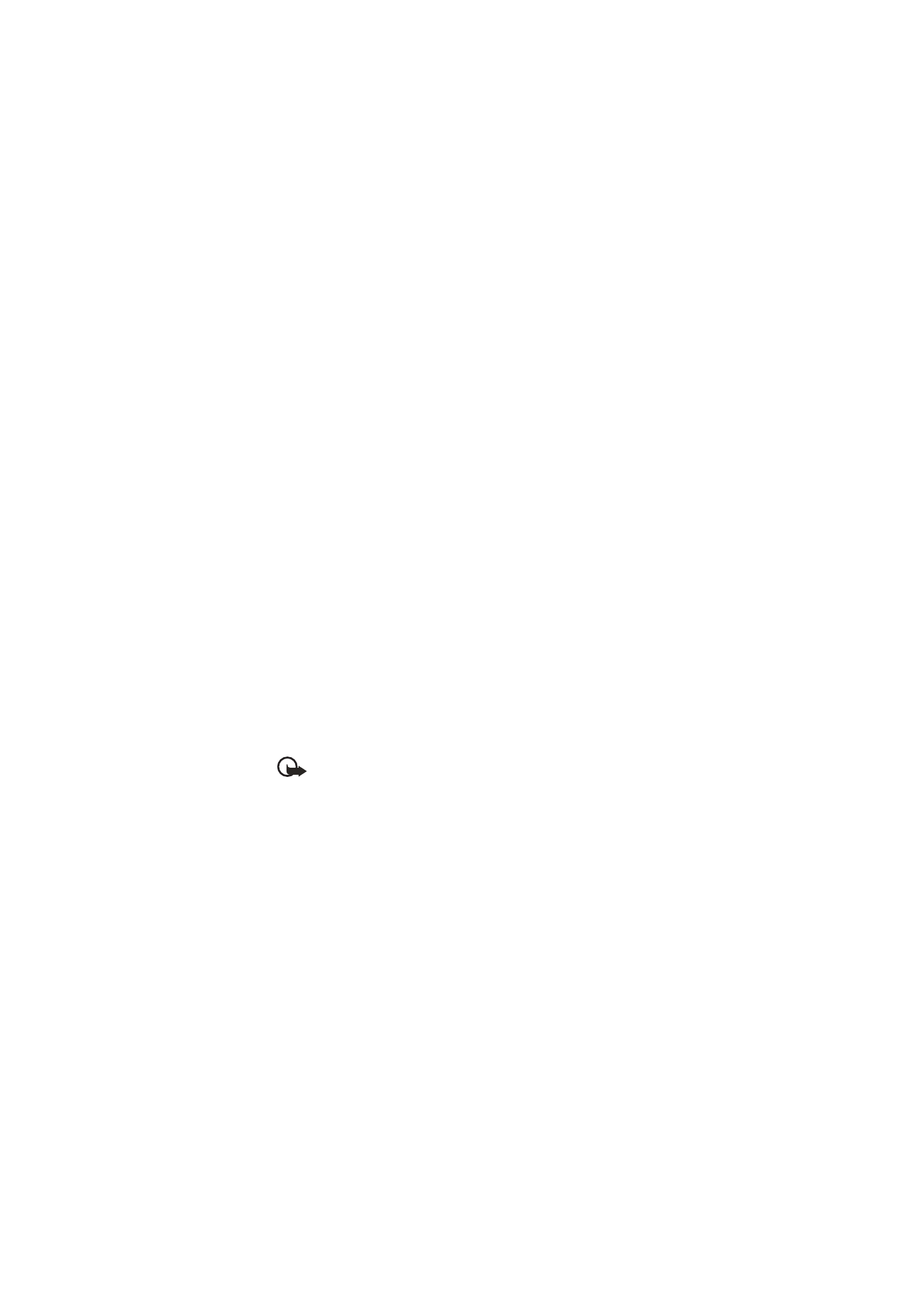
M e s s a g e s
47
conversation Chat et les groupes sont enregistrés sur le serveur du
prestataire de services. Si le serveur auquel vous êtes connecté ne prend
pas en charge les services de groupe, les menus correspondant à ces
services apparaissent en grisé.
Public
Vous pouvez enregistrer des signets correspondant à des groupes publics
gérés par votre prestataire de services. Connectez-vous au service de
messagerie instantanée et sélectionnez
Groupes
>
Groupes publics
.
Faites défiler jusqu'au groupe avec lequel vous souhaitez communiquer,
puis sélectionnez
Rejoind.
. Si vous ne figurez pas dans le groupe, entrez
le nom qui vous servira de surnom dans ce groupe. Pour supprimer un
groupe de votre liste, sélectionnez
Options
>
Supprimer groupe
.
Pour rechercher un groupe, sélectionnez
Groupes
>
Groupes
publics
>
Chercher groupes
. Vous pouvez effectuer la recherche à partir
d'un membre du groupe, du nom du groupe, d'une rubrique ou d'un ID.
Privé
Connectez-vous au service Chat et, dans le menu principal, sélectionnez
Options
>
Créer groupe
. Saisissez le nom du groupe et le nom qui vous
servira de surnom. Cochez dans la liste des contacts les membres de
votre groupe privé, puis rédigez une invitation.